エクセルはデータ解析・管理を行うツールとして非常に機能が高く、上手く使いこなせると業務を大幅に効率化できるため、その扱いに慣れておくといいです。
ただ機能が充実しているあまり初心者にとっては処理方法がよくわからないことも多いといえます。例えばエクセルにて長さの単位のm(メートル)とmm(ミリメートル)と変換するにはどう処理すればいいのか理解していますか。
ここではエクセルにてmとmmの変換方法(メートルからミリメートル、ミリメートルからメートル)について解説していきます。
エクセルでのmとmmの変換方法【メートルからミリメートル、ミリメートルからメートル】
それではエクセルにてmとmmを変換する方法について確認していきます。
まずm(メートル)とmm(ミリメートル)の関係としては
・1m=1000mm
・1mm=0.001m
という変換式が成り立ちます。これは定義のため覚えておくしかないです。
なおエクセルでこれらmとmmを変換するためいは、単純に上の換算式を元に1000をかけたり割ったりするだけでいいです。
以下で実際のエクセルデータのサンプルを用いて解説していきますね。
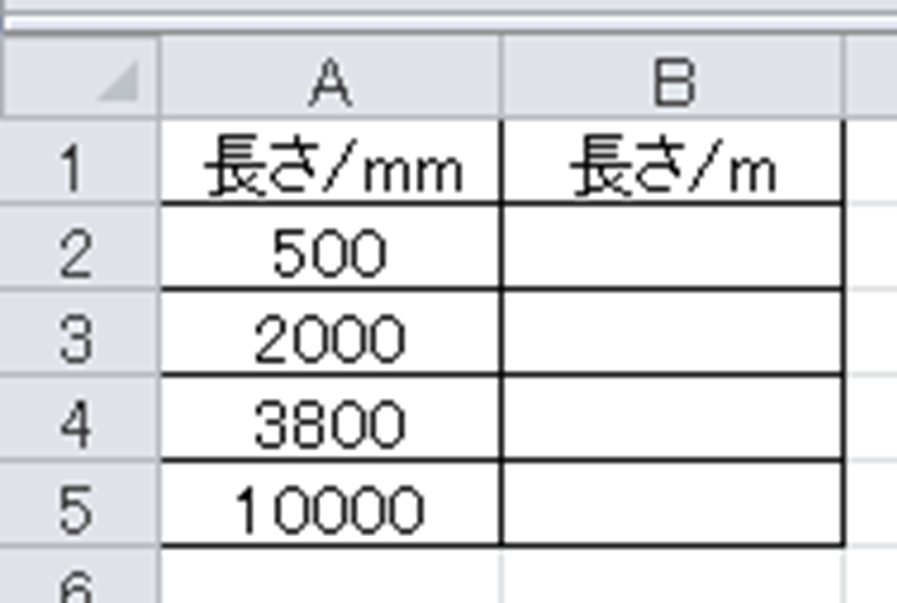
上のmとmmの変換式を参考にしますと、単位がmmの重さの数値を1000で割ると、単位をmに換算できます。
そのため、セルには=対象セル/1000と入れるといいです。
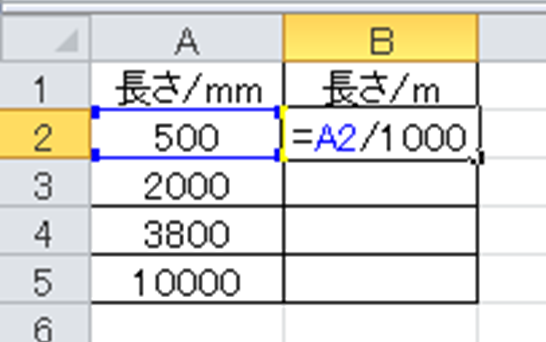
ENTERにて決定後、オートフィル機能(セルの右下にカーソルを合わせた際に出てくる十字をダブルクリック)にて一括でミリメートルからメートルに変換してみましょう。

CONVERT関数でもmmとmの変換ができる
なお上の処理はエクセル関数のCONVERT関数を活用しても対処できます。
具体的には変換したいセルに対して、=CONVERT(元のセル,”変換前の単位”,”変換後の単位”)と入力するだけでいいです。今回では=CONVERT(A2,”mm”,”m”)となりますね。
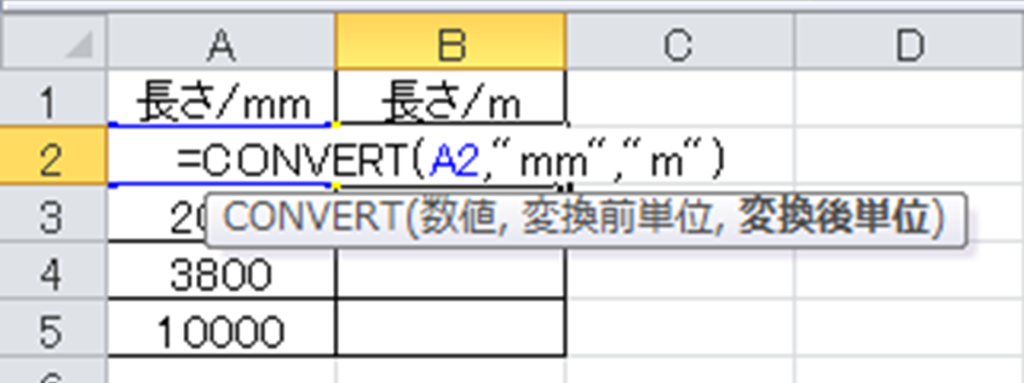
後はオートフィルで一括変換すれば完了です。
エクセルにてmからmmに単位変換(換算)する方法
続いて、今度は長さの単位のm(キロ)の数値がわかっている場合にmm(ミリメートル)に換算する方法について確認していきます。
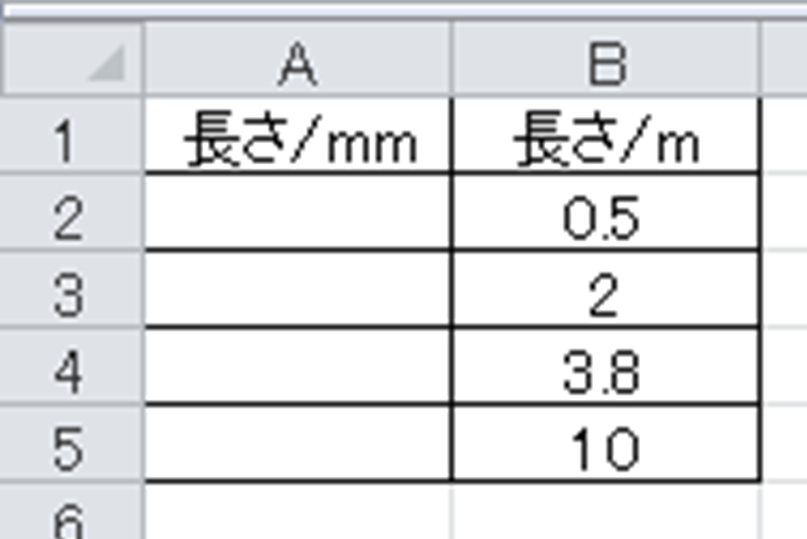
今度はmmの数値を出力したいセルに=元のセル*1000と入れるといいです。
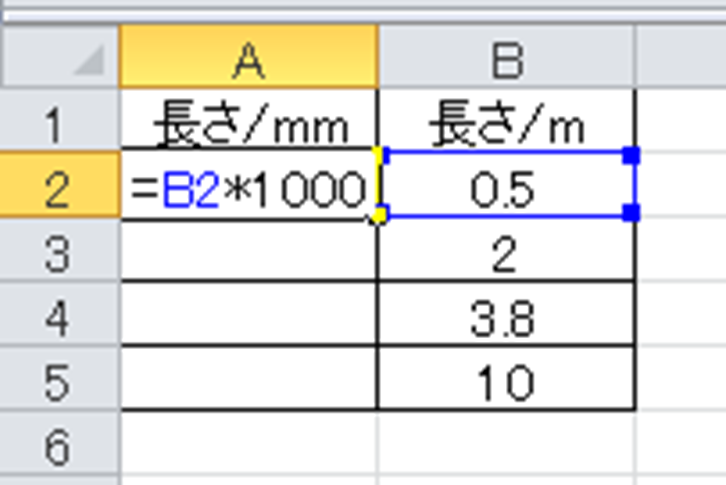
後は上と同様にオートフィルで処理することによりmとmmの一括変換を行っていけば完了です。
なおこちらもCONVERT関数で対処できるので、変換前と変換後の単位に気を付けて行ってみてください。

まとめ エクセルでのmとmmの変換方法【メートルからミリメートル、ミリメートルからメートル】
ここではエクセルにてメートルからミリメートル、ミリメートルからメートルという、mとmmの変換方法について確認しました。
・1m=1000mm
・1mm=0.001m
という計算式を活用するか、CONVERT関数を使うといいです。
エクセルでのさまざまな処理に慣れ、毎日の業務をより効率化させていきましょう。
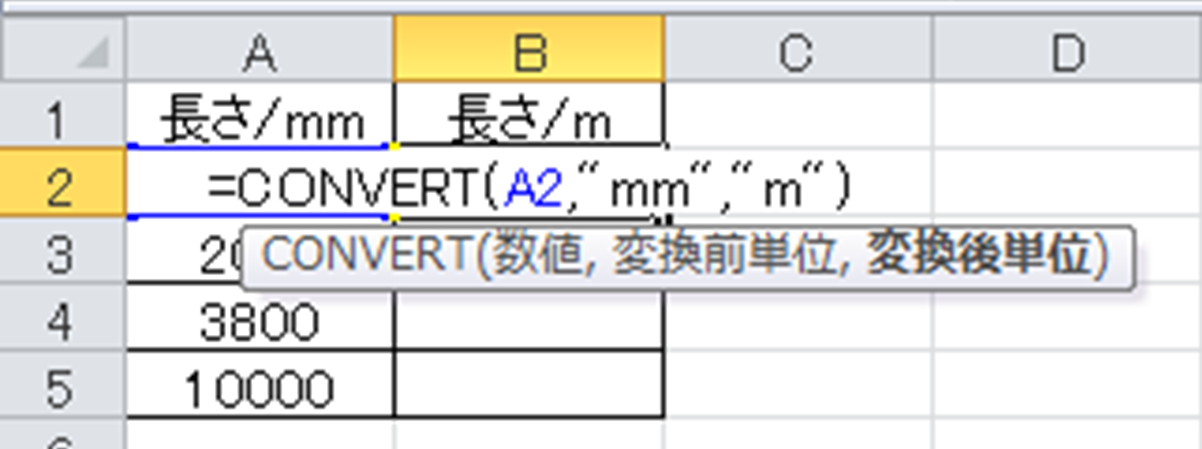
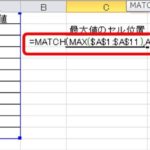
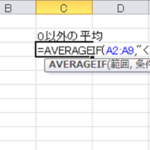
コメント